


在Windows 7系统中,任务栏是我们经常使用的一个重要工具,它可以让我们快速切换窗口、查看通知以及启动程序。然而,有时候任务栏可能会占据屏幕空间,影响我们的视觉体验。为了更好地利用屏幕空间,您可以选择隐藏任务栏。在本文中,我们将介绍如何在Windows 7系统中设置隐藏任务栏的方法,让您的桌面更加整洁和舒适。
具体方法如下:
1、在桌面上右键单击鼠标,在弹出的选项中选择“个性化”,如下图所示。

2、找到并点击“任务栏和开始菜单”选项,如下图所示。
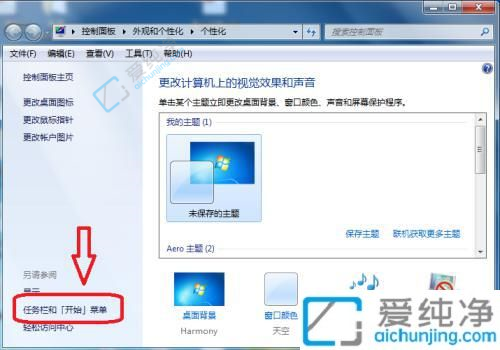
3、勾选“自动隐藏任务栏”选项,如下图所示。
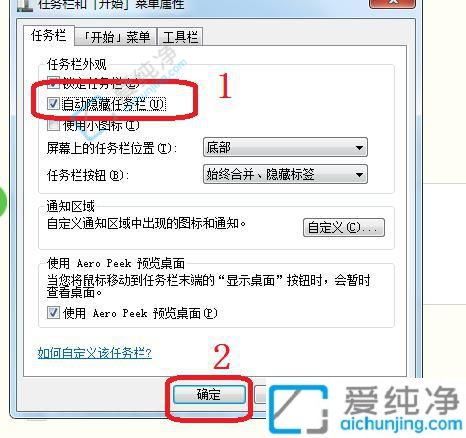
4、接着点击“应用”,然后再点击“确定”,如下图所示。
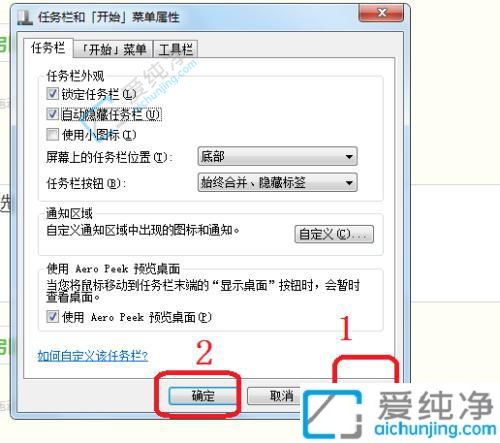
通过本文的指导,您已经学会了在Win7系统中设置隐藏任务栏的方法。隐藏任务栏不仅可以腾出更多的屏幕空间,还可以提升桌面的整洁度和个性化效果。无论是追求高效的工作模式还是享受优美的视觉效果,隐藏任务栏都能为您提供更好的桌面体验。
| 留言与评论(共有 条评论) |